iCloudには自動で写真のアップロードがされます。
アップロードするための方法とエラーの時の対処法をご紹介します。
iCloudへの写真は手動ではなく自動でアップロードされます。
手動でアップロードする手段はなく、個別でアップロードする事もできません。
iCloudに写真をアップロードしておく事で、他の端末からも写真を見る事ができます。
iPhoneだけでなくiPadやパソコンを持っている人には便利な機能です。
ただし、アップロードしたくないファイルも含めて自動でアップロードされますので、
写真が多い人はそれだけiCloudの容量を使う事になります。
ライブラリの写真の数が多い人は『iCloud写真』をオフにしておく事で、容量を節約できます。
この様に、iCloudへの写真のアップロードは自動で行われています。
この機能はオンオフの切り替えができるので、
iCloudの容量と相談しながら決めるといいでしょう。
iCloudの写真アップロード遅い原因は?Wi-Fi接続でない・省データモード使用中など!

iCloudへの写真のアップロードは自動で行われますが、
なかなかアップロードが完了しない時があります。
それにはいくつか原因があります。
Wi-Fiに接続されているかどうか
まず、Wi-Fiに接続されているかどうか確認しましょう。
iPhoneなどの端末の初期設定では、写真のアップロードはWi-Fi接続時に限定されています。
そのため、Wi-Fiに接続されていない時はアップロードも実行されません。
これは設定アプリでモバイルデータ通信でもアップロードされるように変更可能ですが、
通信量が多いためおすすめできません。
データ量無制限プランなどのスマホを使っている人なら問題ないかもしれませんが、
そうでない人はあっという間に通信制限がかかる可能性があります。
写真のアップロードが定期的にできなくても問題ない人は、Wi-Fi限定のままで大丈夫です。
充電されているかどうか
次に、充電されているかどうかです。
基本的には『Wi-Fi接続時である事、充電中である事』がアップロードの条件です。
ですがこれは写真アプリで確認すると『再開』という項目が出るので、
あくまで始まらないだけで進める事はできるようです。
容量の問題
最後に容量の問題です。
写真のアップロードにはiCloudの容量を使いますが、
この容量の空きが少ないとアップロードが完了しません。
私は写真が少ない方だと思いますが、『iCloudの容量が足りないため○○個のアイテムがアップロードされていません』というメッセージがでます。
この解決策として、容量を増やすか写真やビデオを減らすかが簡単な方法です。
私はiCloudの容量は無料版の5GBでやりくりしているため、定期的に写真を削除しています。
ですが今後も写真が増えそう、もっと容量に余裕を持ちたいという人は、
アップグレードを検討しましょう。
この様に、写真のアップロードがされない原因がいくつかあります。
特に大切な写真がある時は、きちんとアップロードされているかこまめに確認しておくといいかもしれません。
iCloud写真の自動アップロード設定は?iCloud写真を有効にすると自動アップロードに!

設定アプリから『iCloud写真』をオンにしておく事で、
自動でアップロードされるようにできます。
まず設定アプリを開き、アカウント名をタップします。
次に『iCloud』を選び、『写真』の項目をタップして下さい。
すると画面の1番上に『iCloud写真』という項目が出るので、
これを有効にすれば大丈夫です。
もし逆にアップロードをしたくない時は、
この画面でオフに切り替えるだけでアップロードはされなくなります。
手動で写真を個別にアップロードする事はできませんが、
特別な操作なしでiCloudへ保存できるのは便利だと思います。
iPadやパソコンを持っていれば同じ写真を共有できますし、
パソコンにダウンロードする事もできます。
Wi-Fi環境があればバックアップもとれるので、
基本的にこの機能はオンにしておいて損はないでしょう。
この様に、設定アプリを使えば『iCloud写真』のオンオフを簡単に切り替えられます。
オンにするだけでアップロードは自動で実行されるので、
他に何か操作する必要はありません。
iCloudの自動バックアップ設定を変えたい!簡単に変更可能◎
iCloud動画のアップロードどうやる?iPhoneからiCloudにビデオを無線で共有できる!?
iCloudへ写真がアップロードできない原因は?サーバー不調や空き容量不足などある!

写真がアップロードできない原因は他にもいくつかあります。
ネットワーク上の問題
まずはネットワーク上の問題です。
通信環境が安定していない時はアップロードが実行されません。
例えばWi-Fiであっても駅やカフェなど公共のものだと、
安定なネットワークと判断されない場合があります。
写真のアップロードに適しているのは自宅や職場などの鍵付きのものが安心でしょう。
容量の問題
次に先ほどもご紹介した容量の問題です。
これはiCloudの容量もそうですが、iPhoneなど端末本体の空き容量も関係しています。
どちらの空き容量が少なくてもアップロードは実行されません。
そんな時はいらないアプリを消すなど、
写真以外で不要なものがあれば整理して容量を節約するといいでしょう。
この様に、アップロードされない原因はネット環境や端末の空き容量にも関係しています。
特にネット環境は公共のものだとどこで情報が漏れるかわかりません。
極力自宅の鍵付きのWi-Fiを使うようにして下さい。
まとめ
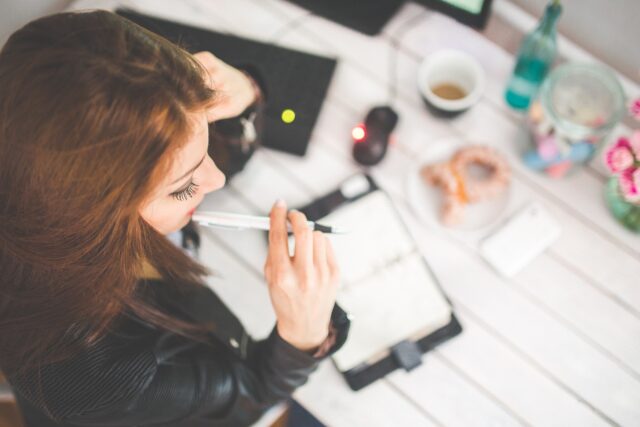
ここまでiCloudへの写真のアップロードについてご紹介しました。
写真のアップロードは自動で行われるので、手動ではできません。
アップロードにはWi-Fi環境が必要である事と、充電されている事が条件です。
設定を変えればモバイルデータ通信でもできますが、通信量の点からおすすめできません。
アップロードがされない原因はいくつかあります。
特に起こりやすいのはネット環境と容量不足でしょう。
特に容量についてはiCloudと端末本体の両方を管理する必要があります。
写真が自動でアップロードされるのは便利な反面、
個別にできない事や容量を多く使うなどの懸念もあります。
iPhoneの写真に重要な写真がある人はiCloudにアップロードして、
バックアップをとっておく事をおすすめします。

